Kuidas kasutada WhatsAppi oma Apple Watchis
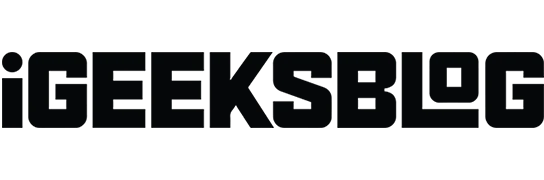
WhatsApp on tänapäeval üks enimkasutatavaid sõnumsideteenuseid. Kuigi see on saadaval nutitelefonides ning seda saab kasutada ka veebi- ja töölauarakenduste kaudu, võite küsida, kas soovite WhatsAppi oma Apple Watchi hankida. Vaatamata ametliku watchOS-i rakenduse puudumisele, ärge muretsege! See juhend juhendab teid kahel viisil, kuidas oma Apple Watchis WhatsAppi kasutada, sealhulgas teadete vastuvõtmine, sõnumite lugemine ja neile vastamine, häälmärkmete jagamine ja fotode vaatamine.
Kuidas saada oma Apple Watchis WhatsAppi märguandeid
- Avage oma iPhone’is rakendus Seaded .
- Toksake Teavitused → WhatsApp → Lülita sisse Luba märguanded .
- Nüüd avage seotud iPhone’i rakendus Watch .
- Puudutage valikut Teavitused .
- Kerige alla ja jaotises MIRROR IPHONE ALERTS FROM: veenduge, et WhatsAppi lüliti on lubatud.
Nüüd, kui saate WhatsAppi sõnumi, tunnete oma randmel tõmblust. Saate puudutada valikut Vasta ja saata eelnevalt kirjutatud sõnum, trükkida hääl-tekstiks või kasutada kohandatud vastuse kirjutamiseks Scribble’i.
Kuidas kasutada WhatsAppi oma Apple Watchis koos WatchChat 2-ga
1. Laadige oma Apple Watchis alla WatchChat 2: WhatsAppi jaoks . See maksab 2,99 dollarit
App Store’i saate kasutada Apple Watchis endas. Või avage oma seotud iPhone’is rakendus Watch → toksake App Store → Avastage iPhone’is Watch Apps → puudutage vahekaarti Otsing → tippige WhatsAppi jaoks WatchChat 2 :.
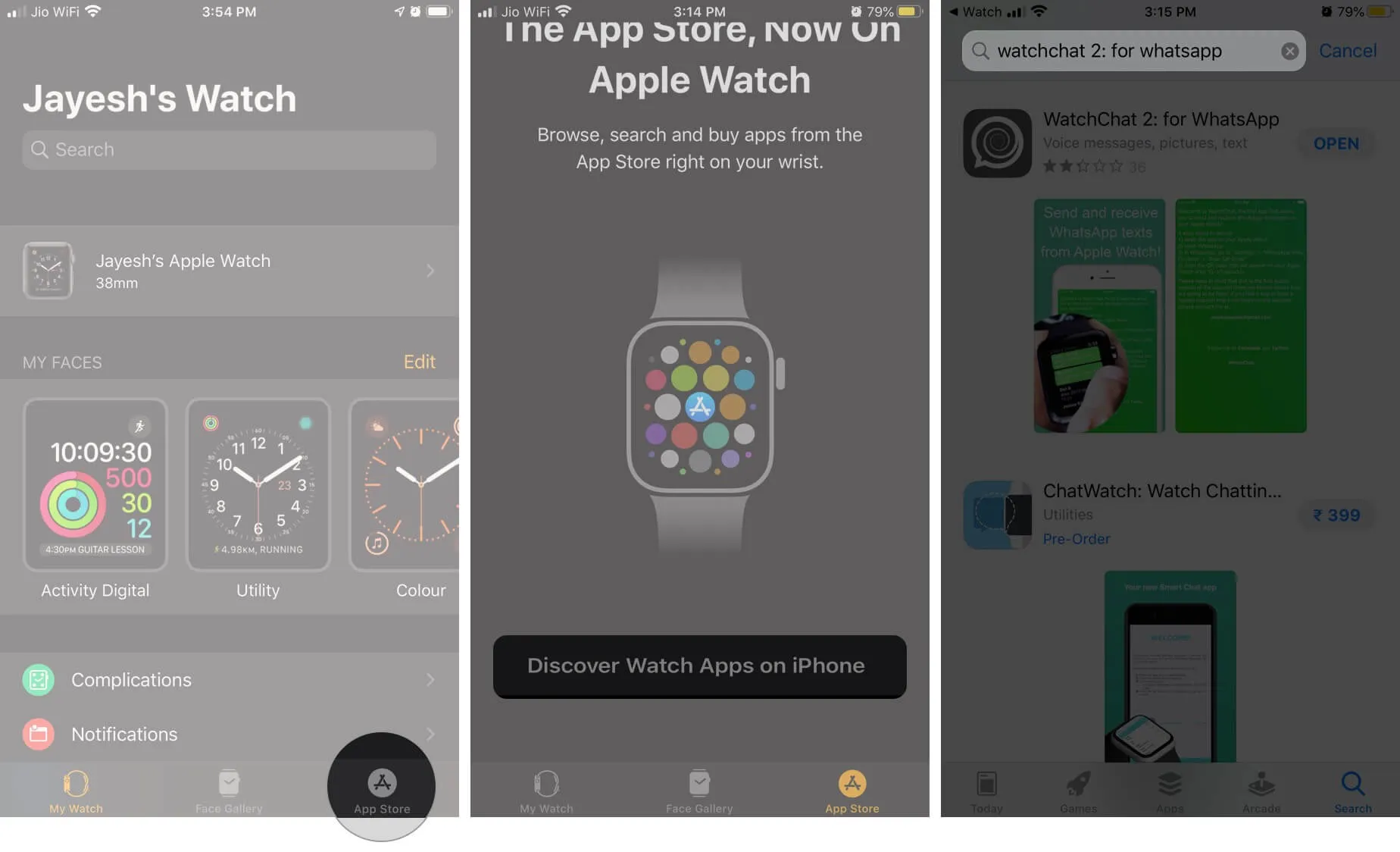
2. Vaikimisi hakatakse seda rakendust teie Apple Watchis kuvama. Kui ei, puudutage iPhone’i rakenduses Watch all vasakult vahekaarti Minu kell , kerige alla jaotiseni INSTALLED ON APPLE WATCH, puudutage WatchChat ja lülitage Apple Watchi rakenduse kuvamise lüliti SISSE.
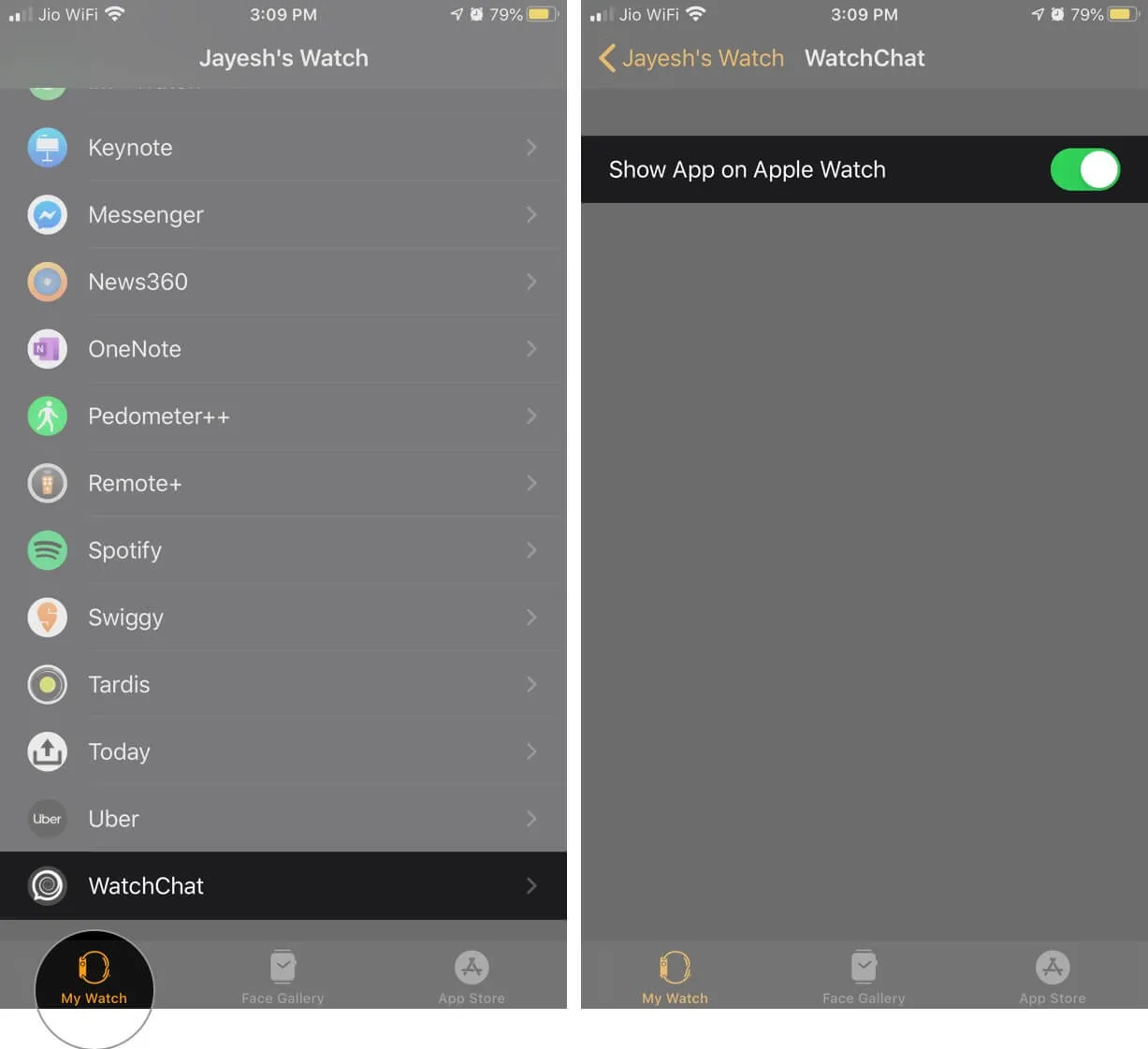
3. Avage oma Apple Watchis rakendus WatchChat 2: WhatsAppi jaoks . Näete QR-koodi esimest korda.

4. Avage iPhone’is WhatsApp → toksake Seaded → WhatsApp Web/Desktop . Kaamera käivitub automaatselt.
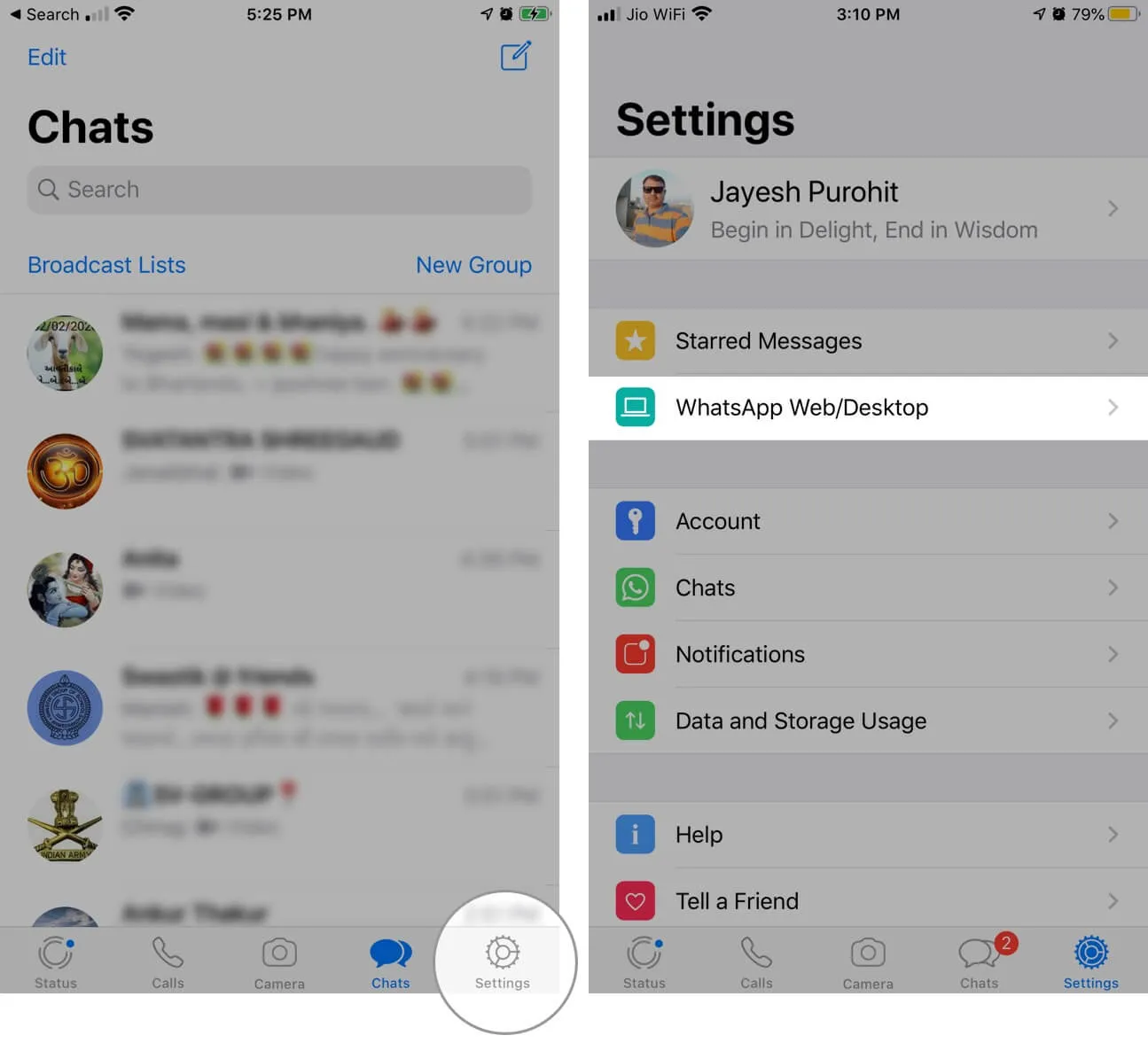
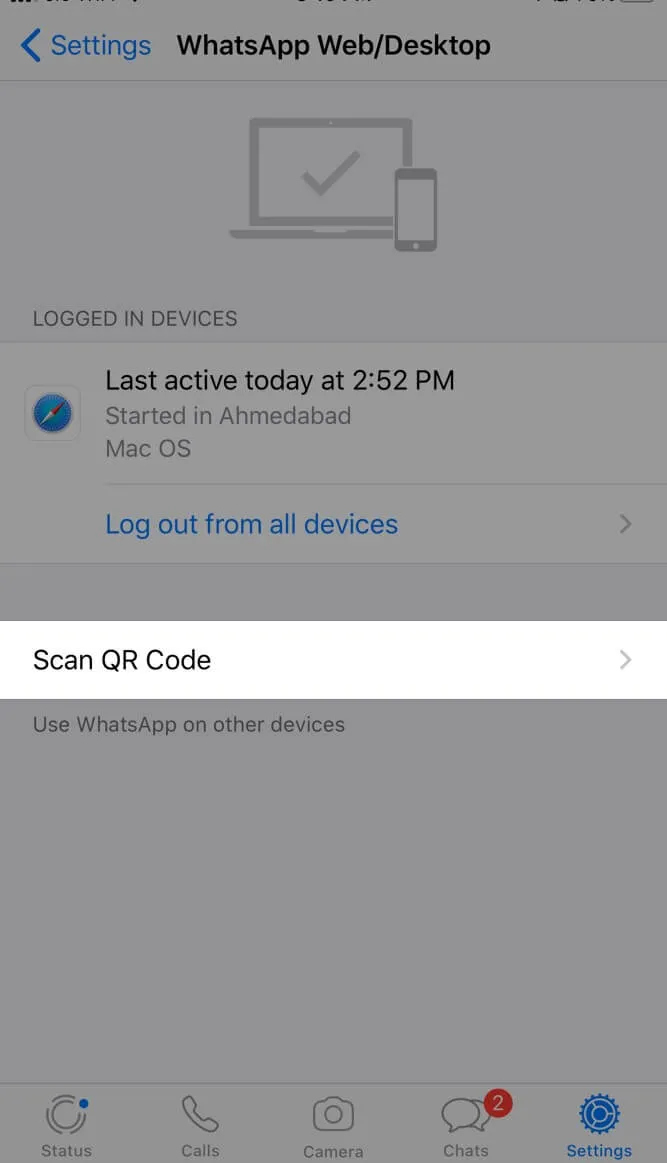
5. Skannige Apple Watchis kuvatav QR-kood (3. samm).
See on kõik. Teie vestlusi näidatakse teie Apple Watchis. Uurige rakendust julgelt.
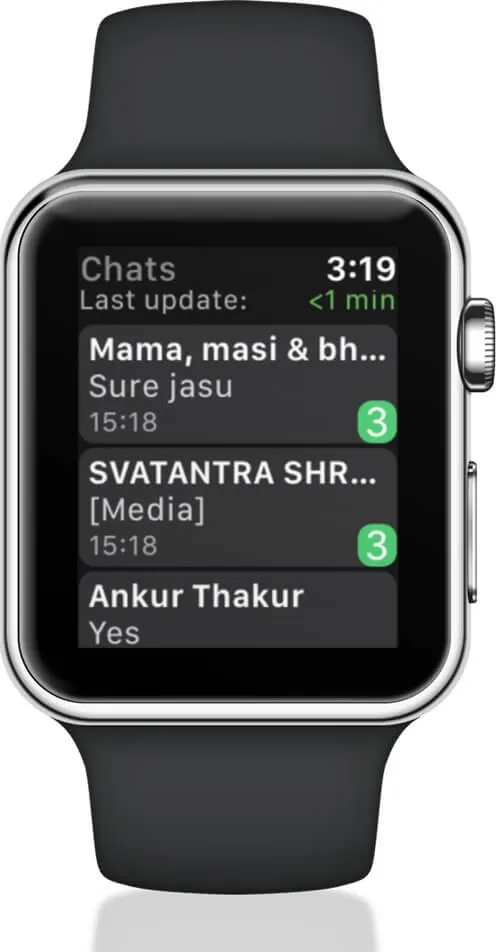
Lugege Apple Watchi WhatsAppi sõnumeid ja vastake neile
- WhatsAppi sõnumi lugemiseks : avage rakendus WatchChat 2 ja puudutage vestlust. Kasutage kerimiseks nuppu Digital Crown või puudutage.
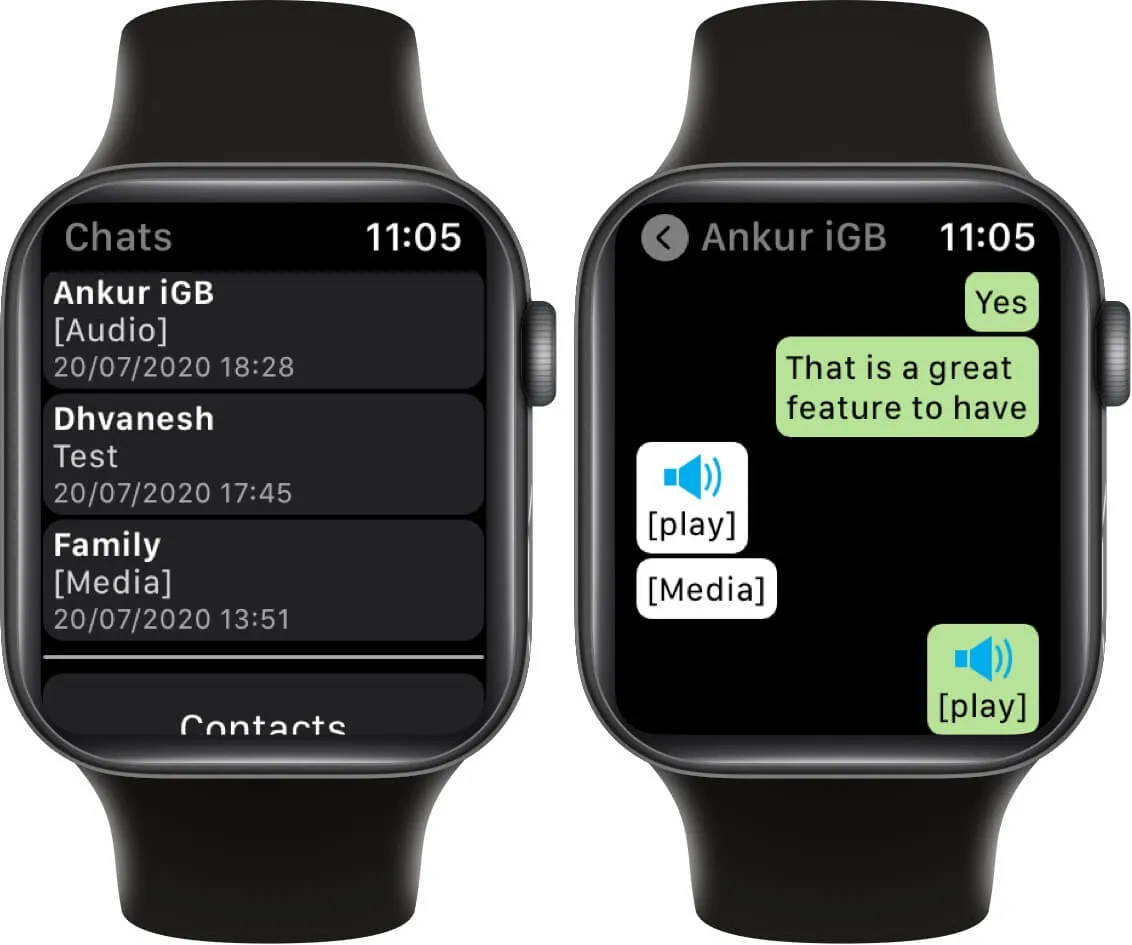
- Vastamiseks : teil on mitu võimalust. T9 stiilis klaviatuuri avamiseks puudutage vasakul asuvat klaviatuuriikooni .
Mõne kiire vastuse saatmiseks puudutage paremal olevat kumerat nooleikooni. Võite kasutada ka hääldikteerimist, kritseldust või emotikone. Kolme punktiga ikoon keskel avab väikese QWERTY- klaviatuuri. Saate neid kasutada vastamiseks.
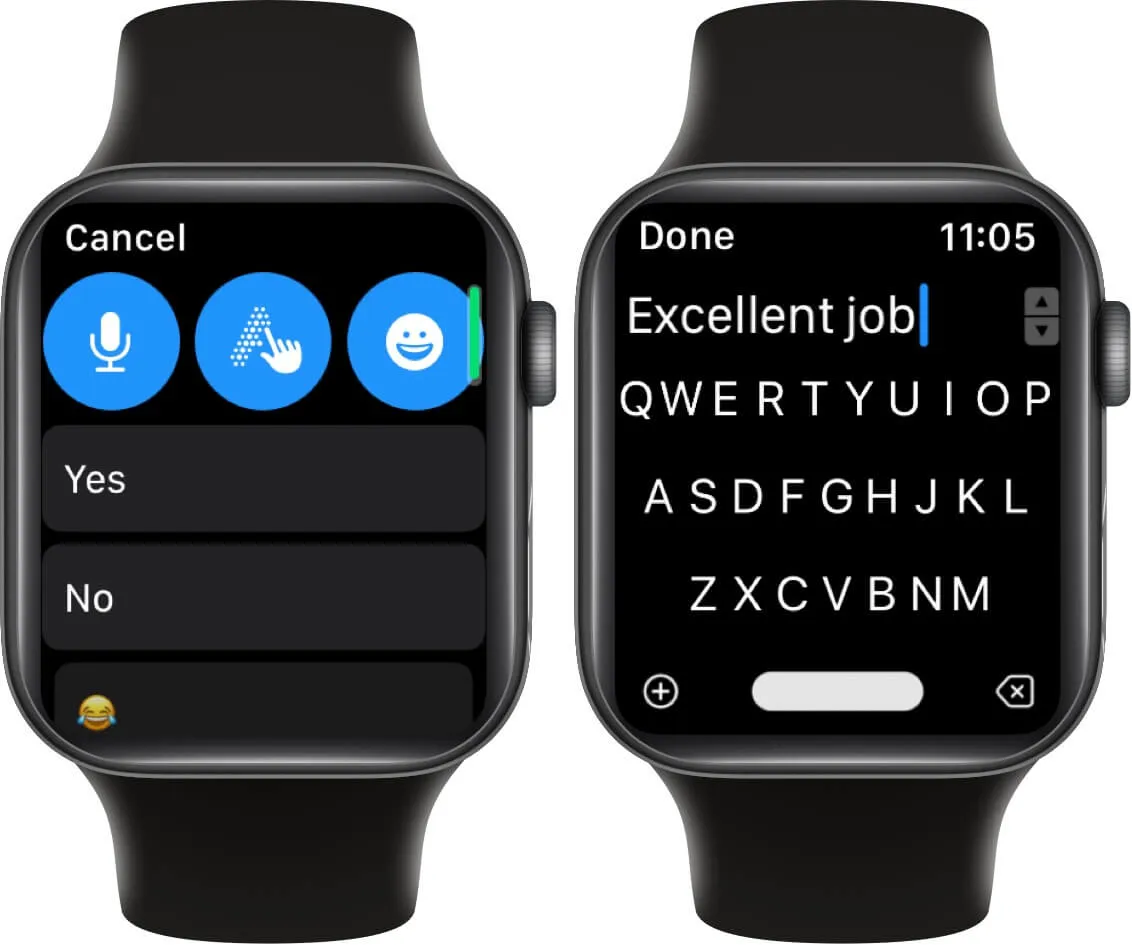
- Häälsõnumite kuulamine : kui saate WhatsAppis häälsõnumeid, võite neid kuulata ja isegi vastata otse Apple Watchist. Helisõnumi kuulamiseks puudutage [esita] .
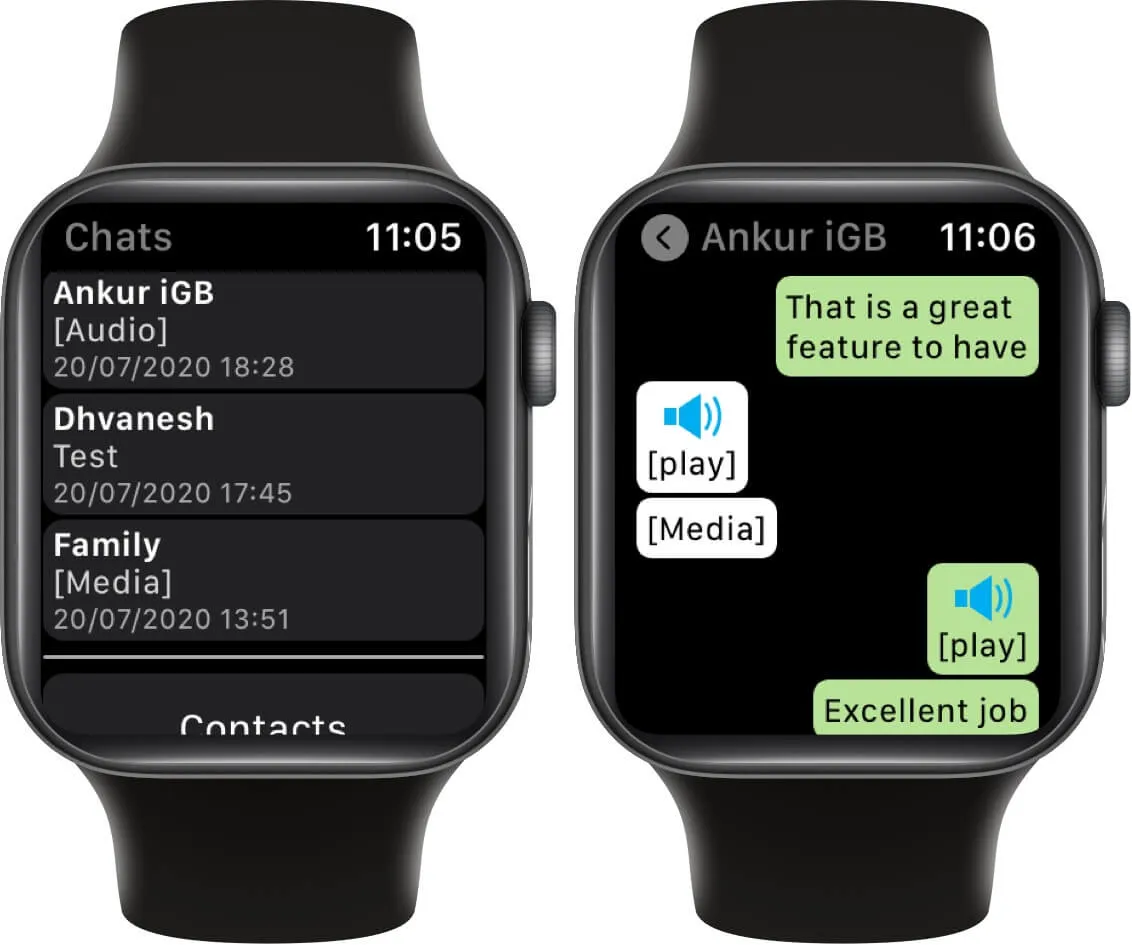
- Häälklipi saatmine : puudutage allosas mikrofoniikooni, salvestage oma häälsõnum ja puudutage rohelist saatmisikooni.
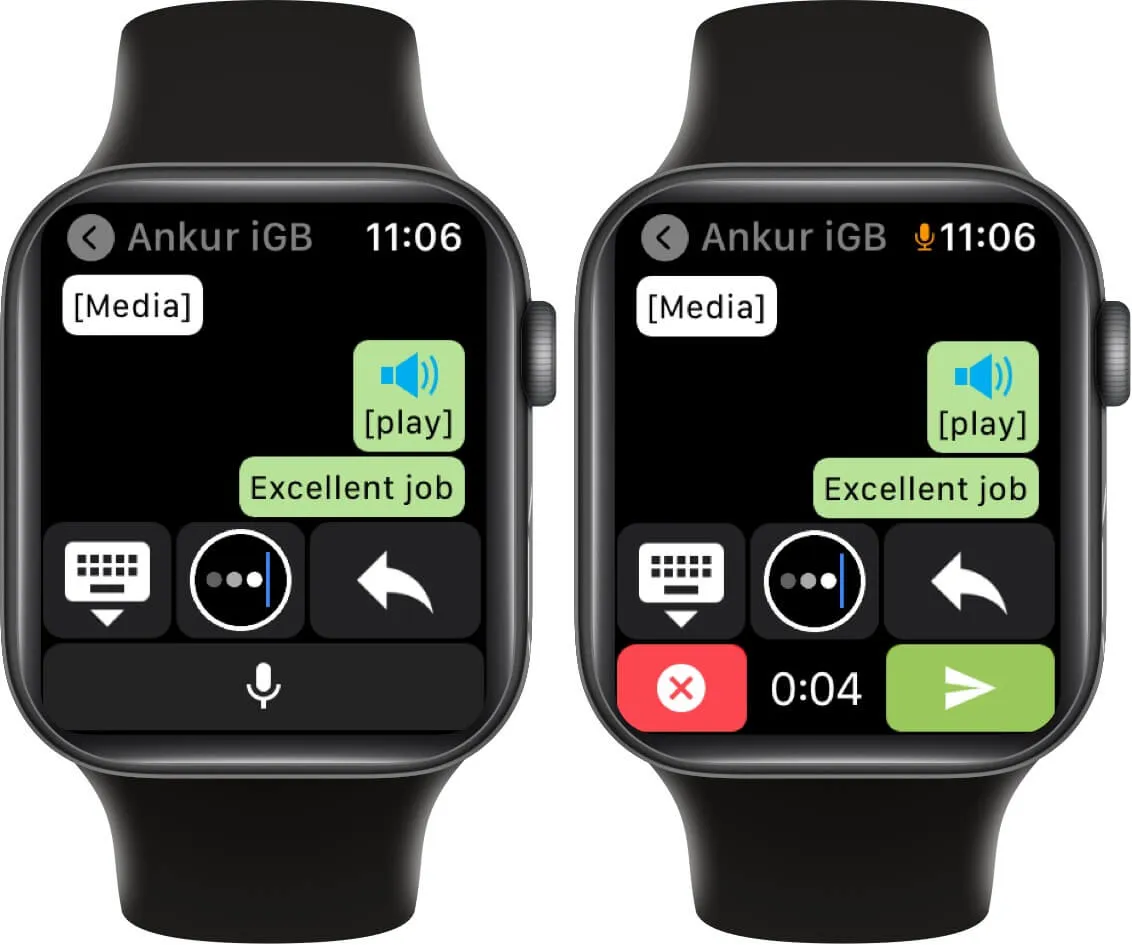
Alustage Apple Watchis uut WhatsAppi vestlust
- Käivitage oma Apple Watchis rakendus WatchChat 2.
- Kerige alla ja puudutage valikut Kontaktid . Puudutage soovitud kontakti.
- Kasutage ühte erinevatest tippimistööriistadest, et saata uus sõnum otse randmelt.
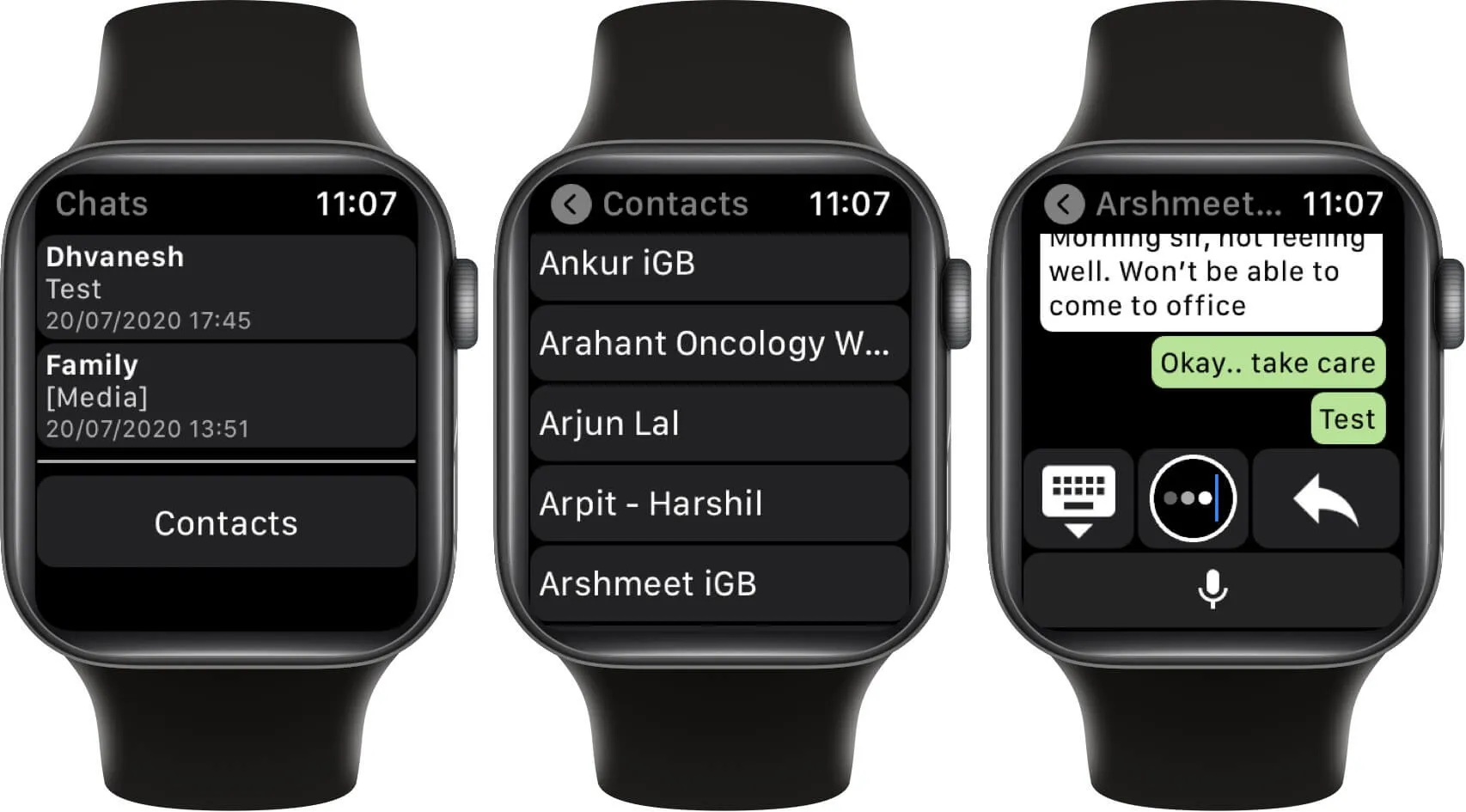
Vaadake WhatsAppi fotosid ja videoid Apple Watchis
- Käivitage WatchChat 2: WhatsAppi jaoks Watchi avakuval .
- Puudutage vestlust.
- Kasutage foto pisipildi avamiseks puuteekraani või Digital Crowni. Puudutage ühte.
- Mõne sekundi pärast laaditakse täiseraldusvõimega pilt teie kella alla. Puudutage pilti ja kasutage digitaalkrooni sisse- ja väljasuumimiseks.
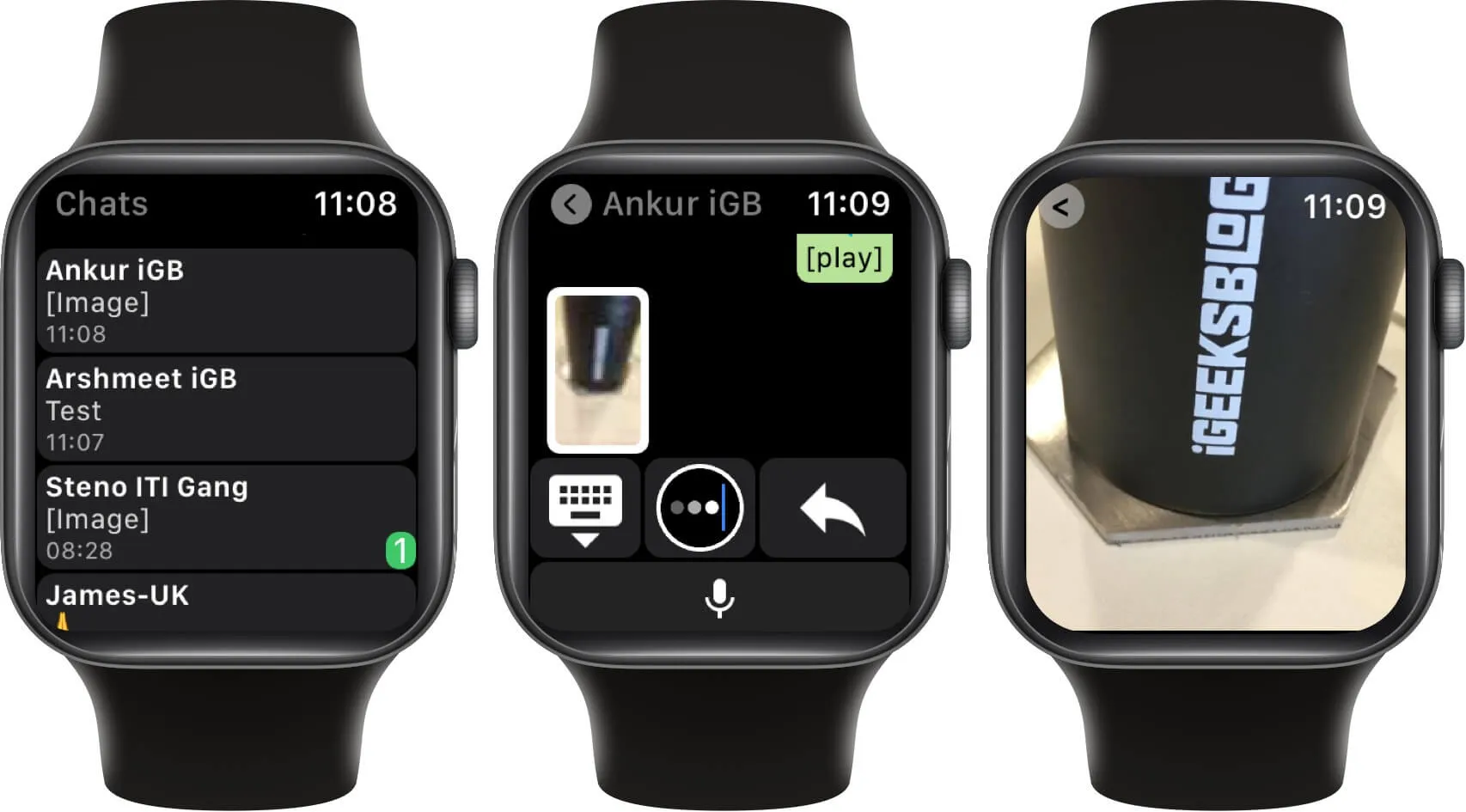
- Praeguse seisuga saate vaadata ainult teie saadetud või vastuvõetud fotosid. Video puhul kuvab rakendus [Meedia]. Kui puudutate seda, ei juhtu midagi kasulikku.
Kuidas installida ja kasutada WhatsAppi Apple Watchis
KKK
K. Kas saate oma Apple Watchi kasutada WhatsAppi kõnedele vastamiseks?
Praegu, ei. Apple Watchis ei saa te WhatsAppi telefonikõnedele vastata. Teid teavitatakse WhatsAppi kõnedest, kuid kõne tegemiseks või kõne vastuvõtmiseks peate kasutama oma telefoni või töölauatarkvara.
Summeerida…
Nii saate oma Apple Watchi WhatsAppi hankida. Pange tähele, et WatchChat 2 tugineb samale tehnoloogiale nagu WhatsApp Web. See tähendab, et selle toimimiseks peab teil olema pidevalt töötav Interneti-ühendus nii iPhone’is kui ka Apple Watchis.
Kas soovite oma Apple Watchis WhatsAppi kasutada? Jagage meiega oma tagasisidet kommentaaride jaotises.




Lisa kommentaar